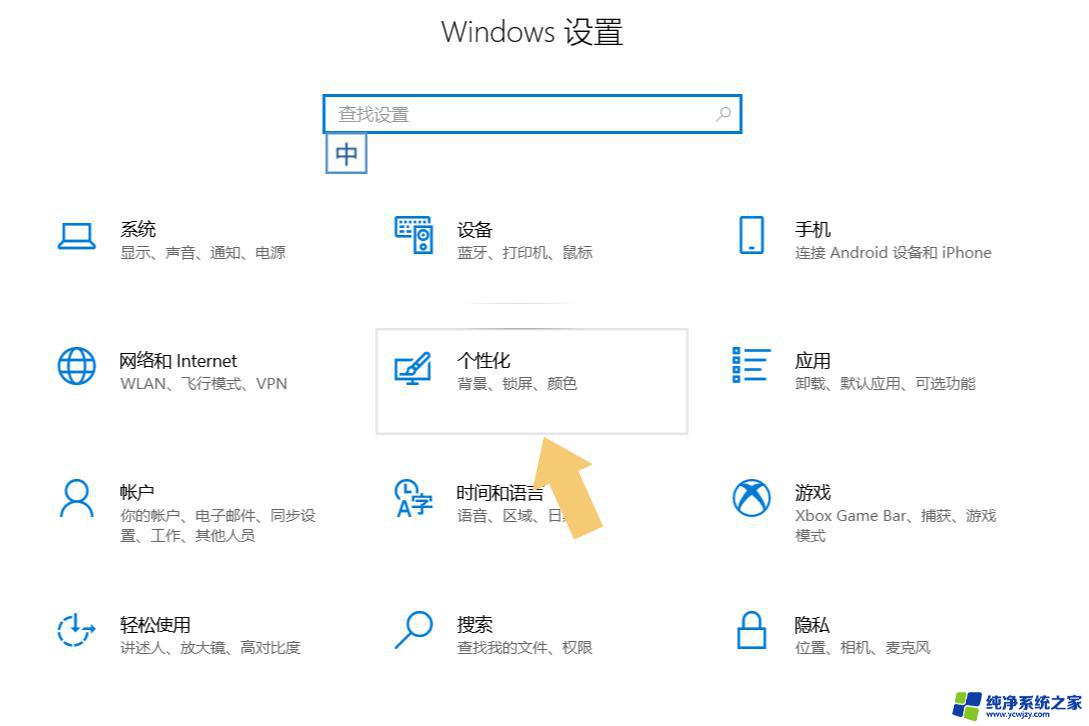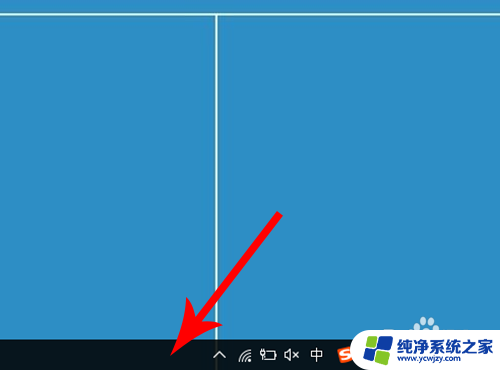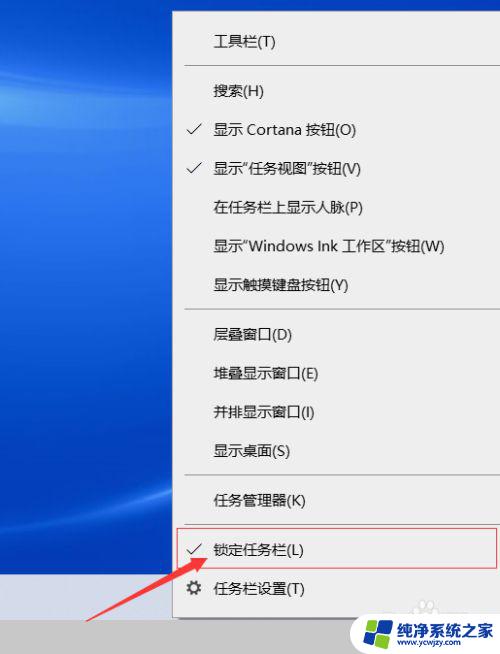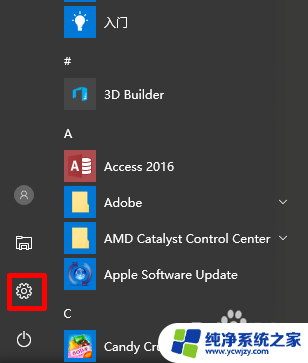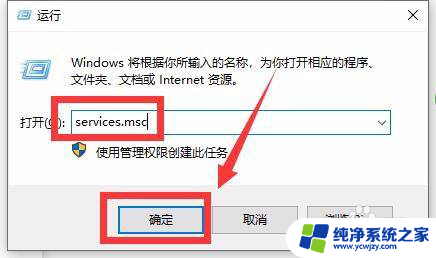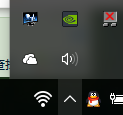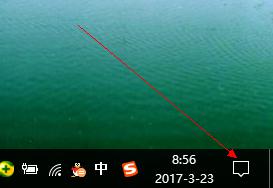为什么电脑右下角图标显示不出来 Win10系统右下角图标不显示怎么办
更新时间:2024-01-07 09:55:31作者:yang
在使用Win10系统时,有时我们会遇到一个问题,就是电脑右下角的图标无法显示出来,这个问题可能会给我们的使用带来一些不便,我们可能会错过一些重要的消息和通知。为什么会出现这种情况呢?可能是由于一些系统设置的问题或者是一些软件的冲突导致的。不过不用担心我们可以采取一些简单的方法来解决这个问题,让电脑右下角的图标恢复正常显示。接下来我将为大家介绍一些解决方法。
具体步骤:
1. 1、首先在任务栏空白出单击鼠标右键,弹出选项栏。
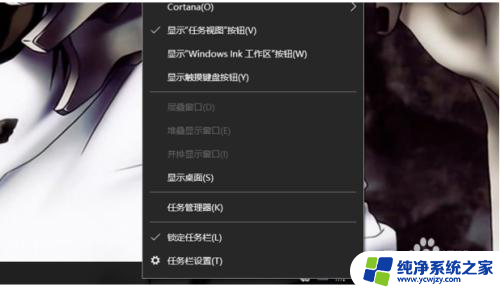
2. 2、然后点击任务栏设置。
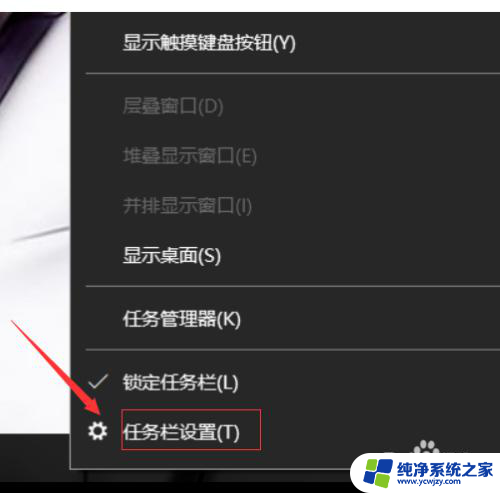
3. 3、在任务栏选项栏里找到通知区域。
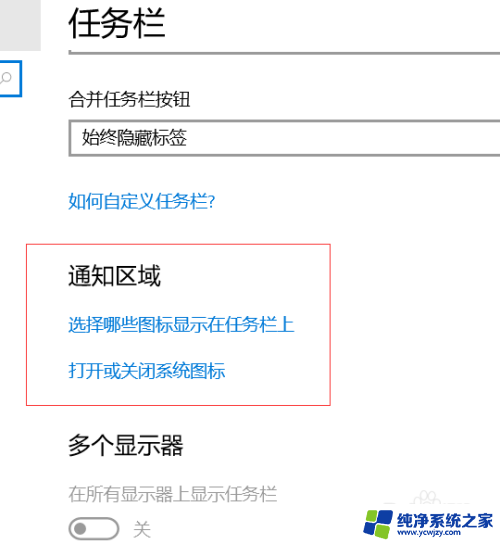
4. 4、在通知区域里点击“选择那些图标显示在任务栏上”。
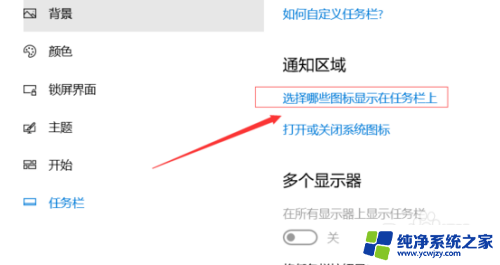
5. 5、在弹出的设置框里点击左上角的开关键,将通知区域始终显示所有图标打开。
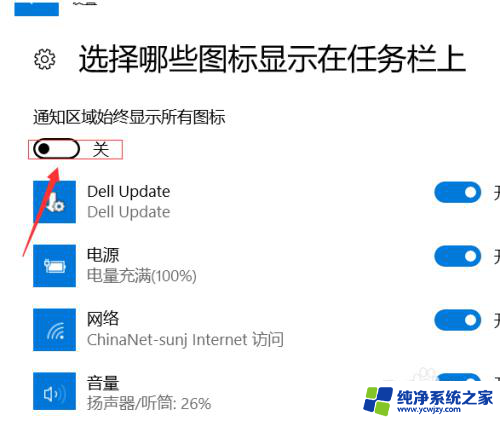
6. 6、然后电脑右下角的隐藏图标就都显示出来了。
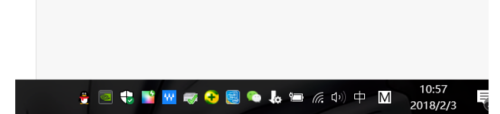
以上就是为什么电脑右下角图标显示不出来的全部内容,有出现这种现象的朋友不妨根据我的方法来解决吧,希望能对大家有所帮助。